Cómo reparar el error de iTunes 0xE80000A al conectar un iPhone en Windows 10
En Windows 10, iTunes es conocido por arrojar los errores más ridículos. Ya sea que no reproduzca contenido en su iPhone o se niegue a reproducir su música, iTunes rara vez lo defraudará en ese departamento. Por supuesto, espero que entiendas mi sarcasmo que proviene de la frustración de lidiar con muchas de estas molestias.

El otro día, mi PC con Windows 10 me saludó con el mensaje "iTunes no se pudo conectar a este iPhone, ocurrió un error desconocido (0xE800000A)" y me dejó sin idea. Quería hacer una copia de seguridad de mi iPhone para instalar iOS 13 beta y el momento no podía ser peor.
Afortunadamente, los errores de iTunes se pueden solucionar fácilmente siempre que esté dispuesto a dedicar algún tiempo a probar algunos consejos para solucionar problemas. Entonces, sin más preámbulos, veamos qué puede hacer para corregir el error de iTunes 0xE80000A al conectar un iPhone a su PC.
1. Actualizar Windows, iOS e iTunes
Lo primero que debe hacer es pasar por una serie de actualizaciones. Si el error de iTunes 0xE80000A es causado por incompatibilidades de software o hardware, es probable que la instalación de las actualizaciones más recientes para Windows 10, iOS e iTunes lo solucionen.
Comience por actualizar Windows 10. Para hacer esto, escriba Buscar actualizaciones en el menú Inicio y luego haga clic en Abrir.
Lee También Cómo Crear Un Código QR En 7 Sencillos Pasos
Cómo Crear Un Código QR En 7 Sencillos Pasos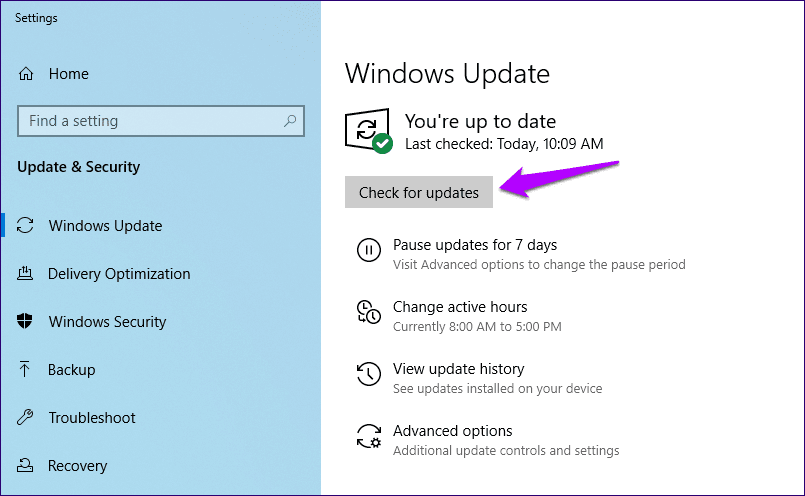
En el cuadro de diálogo de Windows Update que aparece, haga clic en Buscar actualizaciones e instale actualizaciones si están disponibles.
Para iOS, abra la aplicación Configuración en su iPhone, toque General, luego toque Actualización de software.

Si hay actualizaciones disponibles, haga clic en Descargar e instalar.
Finalmente, actualice iTunes. Sólo tipo actualización de software de manzana en el menú Inicio y presione Entrar. Si hay actualizaciones disponibles, instálelas.
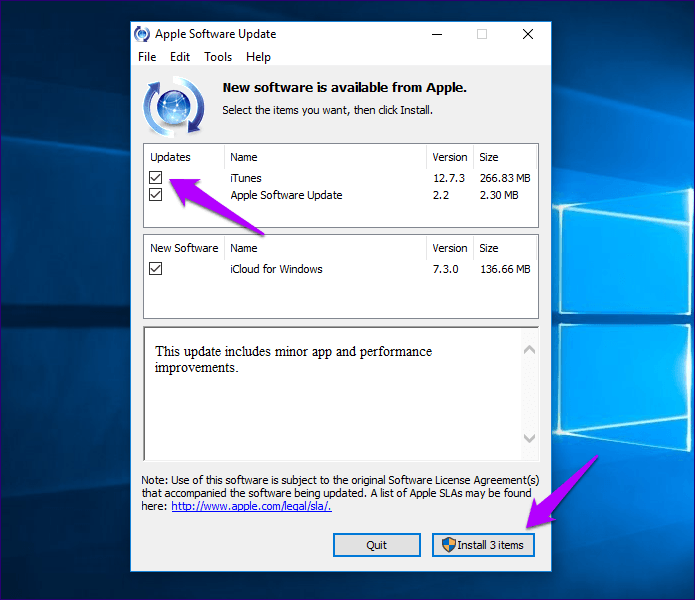
Mientras lo hace, también instale actualizaciones para el software de Apple relacionado, como iCloud.
2. Desactivar el antivirus
Las aplicaciones antivirus de terceros a menudo pueden causar problemas de conectividad entre iTunes y su iPhone. Para verificar esto, suspenda temporalmente su software antivirus e intente conectar su iPhone nuevamente.
Lee También No Hay Altavoces Ni Auriculares Conectados: Métodos Para Solucionarlo
No Hay Altavoces Ni Auriculares Conectados: Métodos Para SolucionarloPunto:
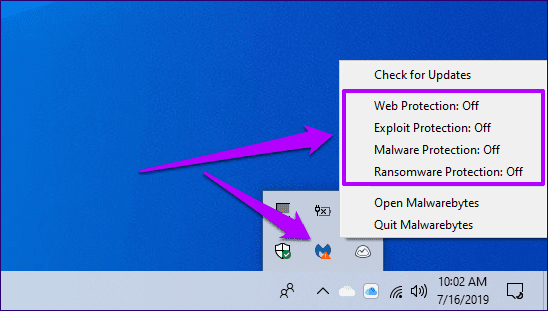
Si esto ayudó a resolver el problema, debe agregar iTunes como una excepción al firewall de su aplicación antivirus.
3. Restablecer configuración de ubicación y privacidad
Otra razón por la que aparece el error de iTunes 0xE80000A es la ubicación corrupta y la configuración de privacidad de tu iPhone. Estas configuraciones llevan los permisos confiables que se otorgaron a su iPhone la primera vez que lo vinculó a su PC. Para solucionar el problema, debe restablecerlos.
anotar:
Paso 1: En la aplicación Configuración de su iPhone, toque General y toque Restablecer.
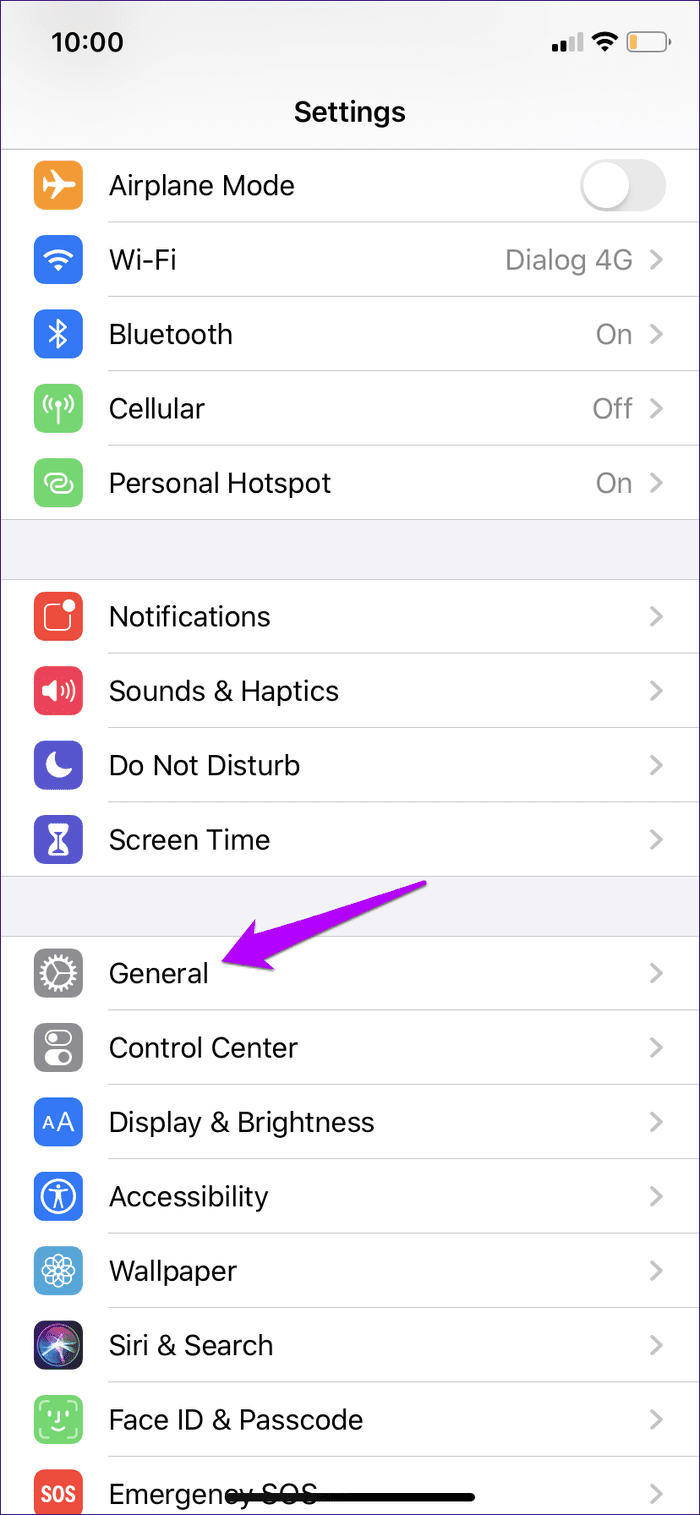

2do paso: En la siguiente pantalla, toque Restablecer ubicación y privacidad y toque Restablecer configuración como confirmación.
Lee También Cómo Recuperar La Contraseña De Windows 10
Cómo Recuperar La Contraseña De Windows 10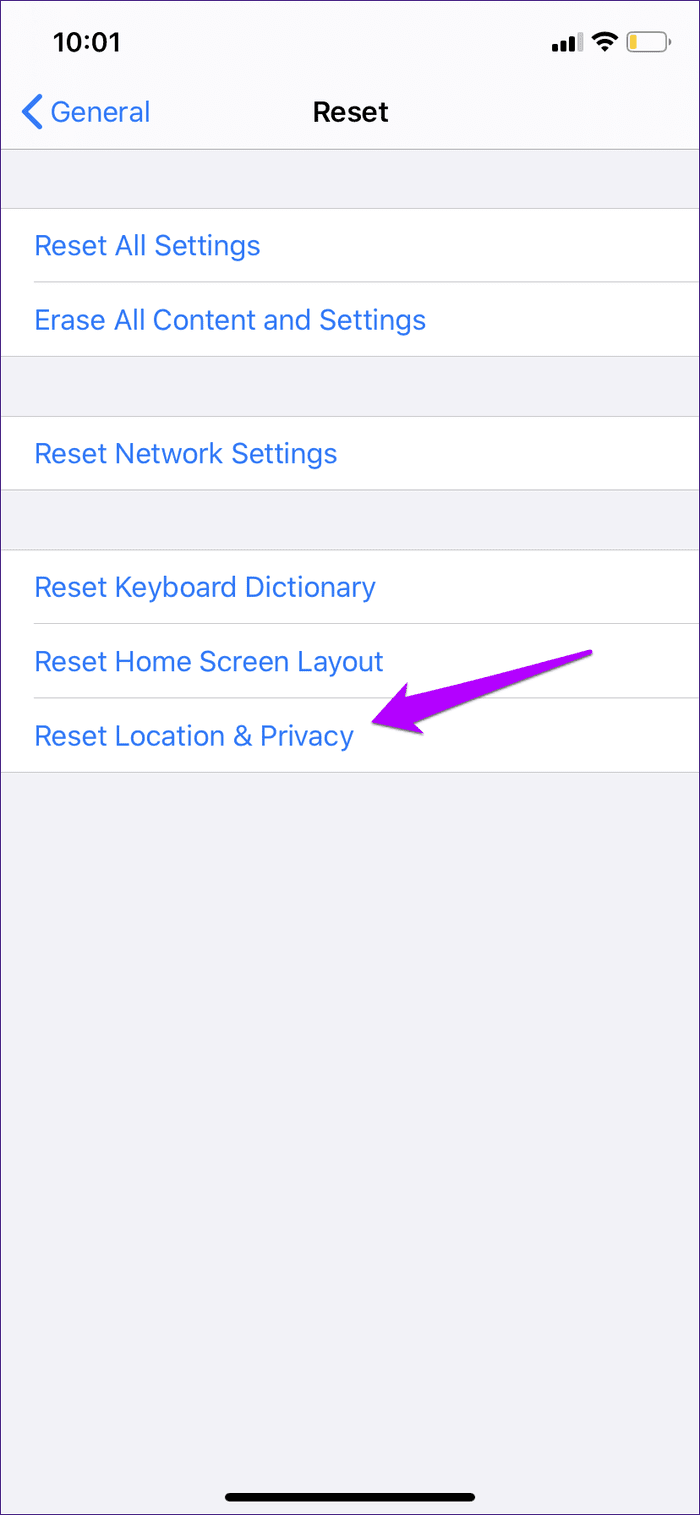
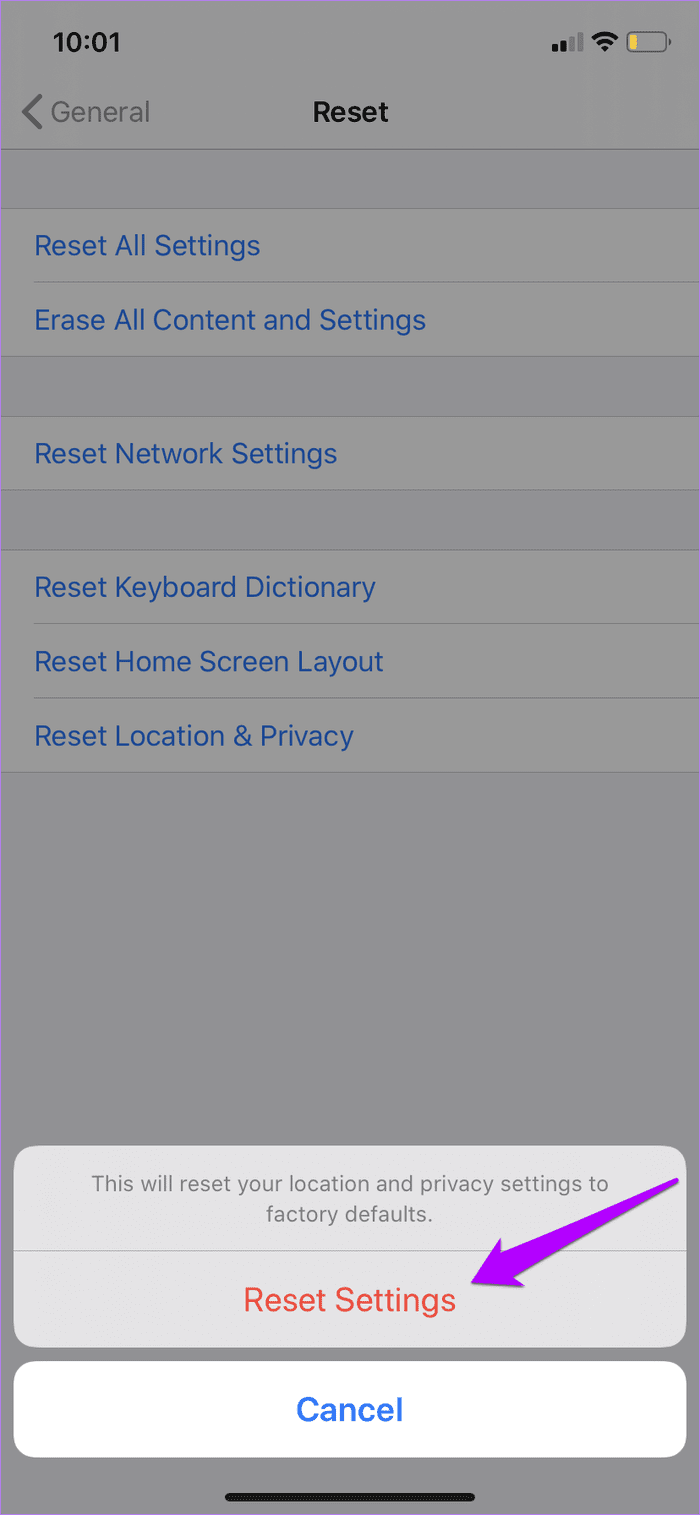
Después de restablecer la configuración de ubicación y privacidad, conecte su iPhone a su PC. Inicie iTunes y toque Confiar en el mensaje emergente de su iPhone cuando se le solicite.
4. Restablecer carpeta de bloqueo
La carpeta Lockdown es un directorio especial creado por iTunes que contiene los diversos certificados de seguridad necesarios para comunicarse correctamente con dispositivos iOS previamente conectados. Al igual que con los permisos de confianza en su iPhone, es hora de restablecer la carpeta.
Paso 1: Presione Windows + R para abrir el cuadro Ejecutar. Modelo %Datos del programa% en el campo Abrir y haga clic en Aceptar.

2do paso: En la ventana del Explorador de archivos que aparece, haga doble clic en la carpeta llamada Lockdown.
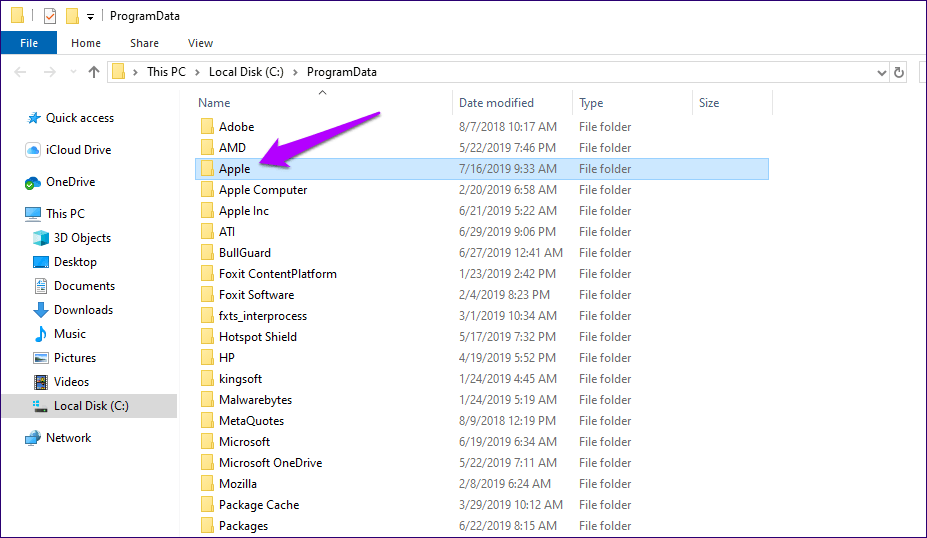
Paso 3: En el directorio de Apple, haga clic con el botón derecho en la carpeta titulada Bloquear y haga clic en Cambiar nombre.

Paso 4: Cambie el nombre de la carpeta a Lockdown.old.
Lee También SpyHunter 5. Usabilidad, Efectividad Y Confiabilidad
SpyHunter 5. Usabilidad, Efectividad Y Confiabilidadanotar:
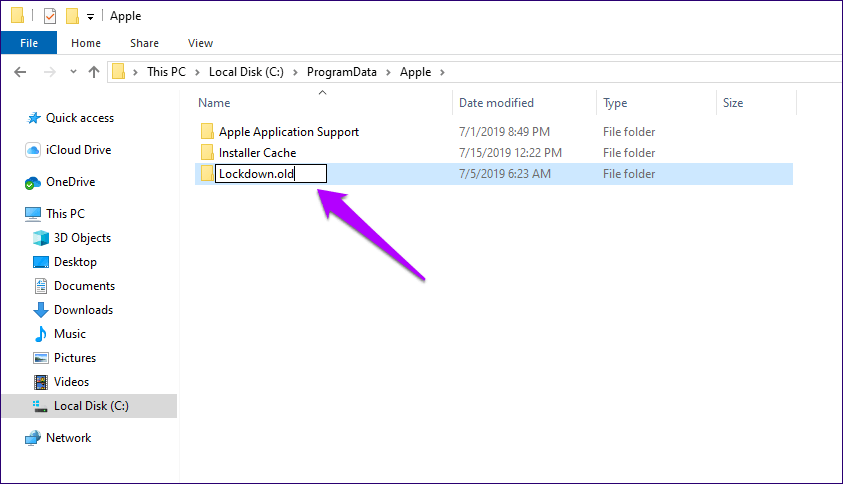
Reinicie iTunes, conecte su iPhone y toque Confiar cuando se le solicite. La carpeta Lockdown se creará desde cero con los certificados de seguridad necesarios para una comunicación exitosa entre los dos dispositivos.
5. Vuelva a instalar iTunes
Si aún enfrenta el error 0xE80000A al conectar su iPhone, es hora de reinstalar iTunes. Esperamos que esto solucione los datos dañados o la configuración incorrecta que están causando que aparezca el error.
Modelo aplicaciones y recursos en el menú Inicio, haga clic en Abrir y elimine los programas relacionados con iTunes en el siguiente orden:
- itunes
- Actualización de software de Apple
- Compatibilidad con dispositivos móviles de Apple
- Hola
- Compatibilidad con aplicaciones de Apple de 32 bits
- Compatibilidad con aplicaciones de Apple de 64 bits
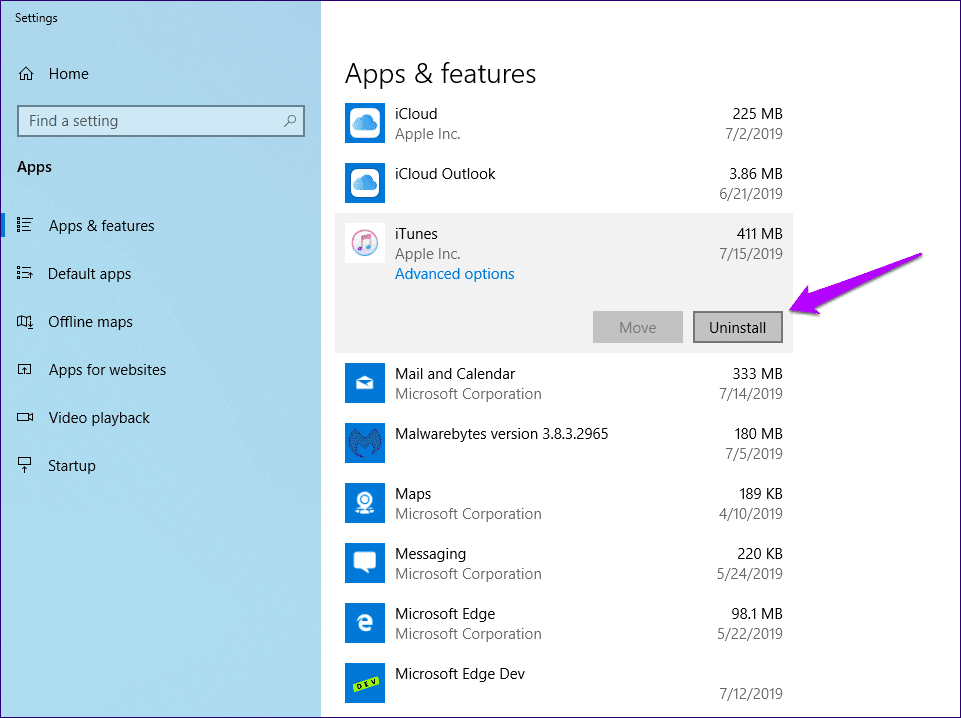
Luego reinicie su computadora, descargue una copia nueva de iTunes y vuelva a instalarla.
Lee También Los 7 Mejores AntiMalware Para Windows
Los 7 Mejores AntiMalware Para Windows6. Cambiar versión
Hace un año, Apple lanzó iTunes en la tienda de Windows. Si bien se ve casi igual, la versión de Windows Store es ligeramente mejor en términos de rendimiento y produce muchos menos errores en comparación con la versión de escritorio normal.
Si las correcciones anteriores no ayudaron, cambiar a la versión de iTunes de Windows Store probablemente debería resolver el problema.
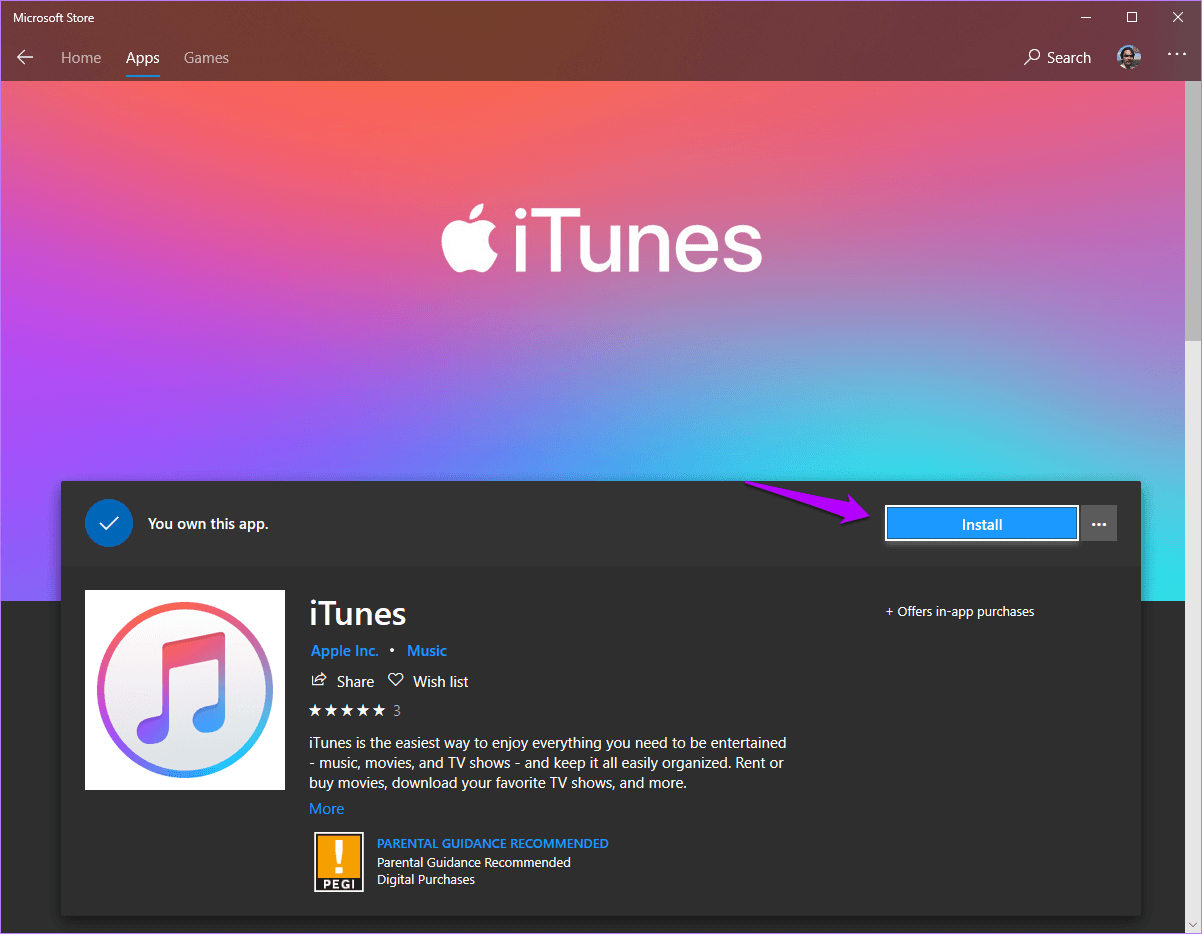
Migrar a la versión de Windows Store también es sencillo. iTunes migra automáticamente las canciones descargadas y las copias de seguridad durante la instalación. Navegue a la página de iTunes en la tienda de Windows, haga clic en Instalar y debería estar listo en minutos.
dolores de crecimiento
Espero que el error de iTunes 0xE80000A ya no aparezca y ahora puedas conectar con éxito tu iPhone a iTunes. Sin embargo, simplemente no hay excusa para que estos extraños problemas aparezcan en primer lugar.
Apple debe tomar medidas drásticas en dividir iTunes en sus diversos componentes (Música, Podcasts, etc.) también en Windows, tal como lo hizo la compañía con el nuevo macOS Catalina. Esto debería ayudar a aligerar la carga y brindar a la gran mayoría de los usuarios de Windows y iPhone una experiencia decente para cambiar.
Lee También Cómo Activar Windows Defender Directiva De Grupo
Cómo Activar Windows Defender Directiva De GrupoPróximo : ¿Odias usar iTunes para transmitir tu música a una computadora? Aquí hay tres excelentes aplicaciones web que puede usar.
Si quieres conocer otros artículos parecidos a Cómo reparar el error de iTunes 0xE80000A al conectar un iPhone en Windows 10 puedes visitar la categoría Informática.

TE PUEDE INTERESAR